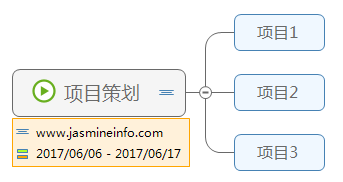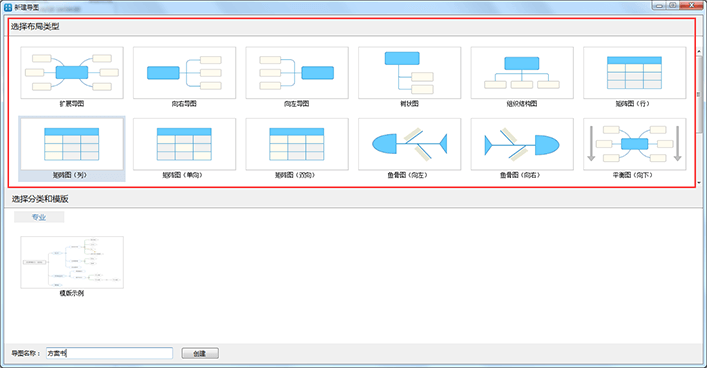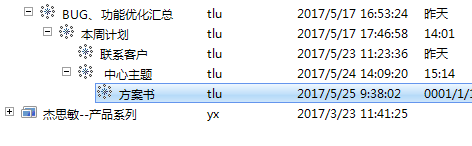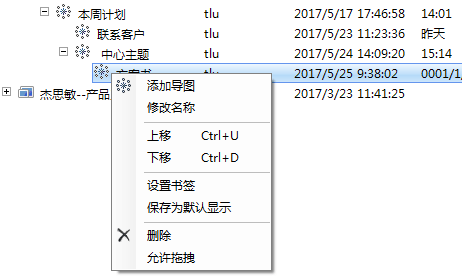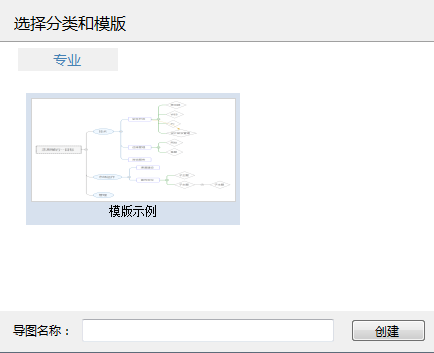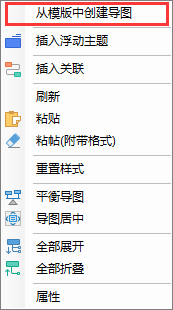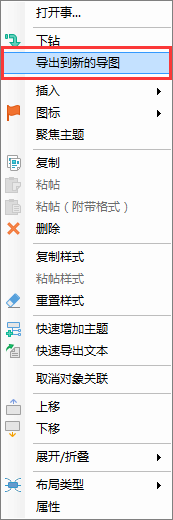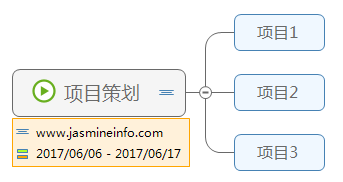Jasmind
Jasmind
Jasmind>服务中心>品牌资讯
教你如何在Jasmind中创建导图
创建空白图导图有两种途径
- 单击工具栏上的“添加导图”按钮,弹出“新建导图”的窗口,选择任意布局类型,同时在底部填写“导图名称”,点击“创建”按钮即可创建一个空白画布,如图1所示。同时可以在左侧的导图目录区域查看刚才添加的导图,如图所示。
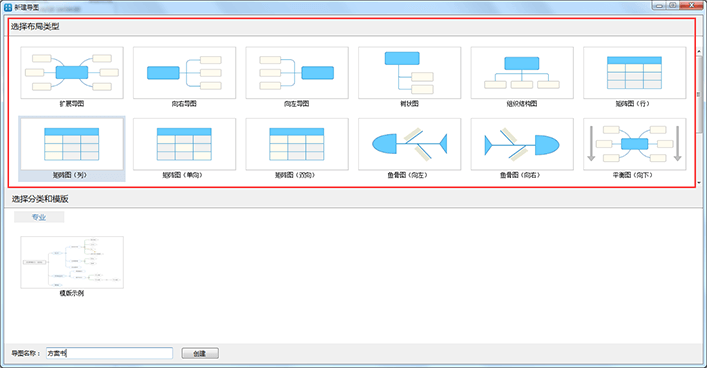
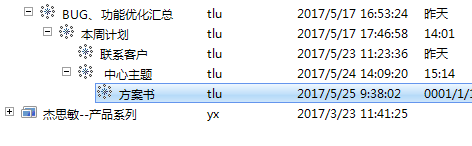
- 选中要添加的导图分类或分类下的任意导图右击,在弹出的右键菜单中选择“添加导图”,其余步骤与从工具栏添加导图的方法相同。添加导图界面如图所示:
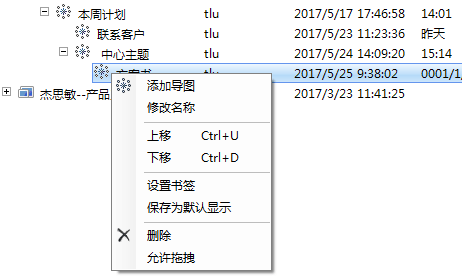
从模板创建新导图
- 单击工具栏或在导图分类右键菜单中选择“添加导图”,弹出如图所示“新建导图”的窗口,在系统预设模板中选择需要的模板,同时在底部填写“导图名称”,点击“创建”按钮即可从模板创建新导图,如图所示。
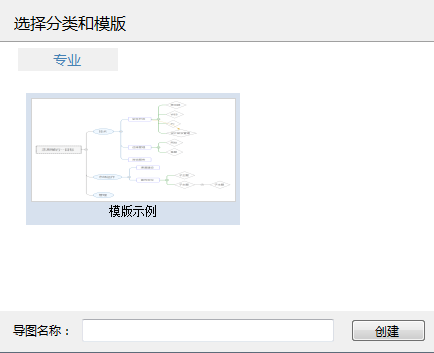
- 选择任意一个思维图,在空白处右击,在弹出的菜单中选择“从模板中创建导图”,如图所示。其余步骤与方式1相同。
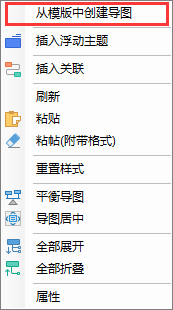
从已有导图上的一个主题创建新导图
- 选中需要创建新导图的主题(注:不包括中心主题)右击;
- 在弹出的右键菜单中选择,就能从该主题创建新的导图,而原导图保持不变,如图所示:
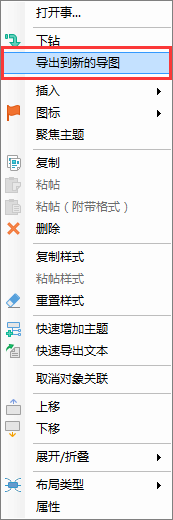
- 新导图名称默认为该主题的名称,在左侧的导图分类列表中,新导图将会显示在原导图的分类下,如图所示:

- 若该主题下带有子主题或其它元素对象,则其下分支和对象会和主题一起导出到新的导图中,如图所示: